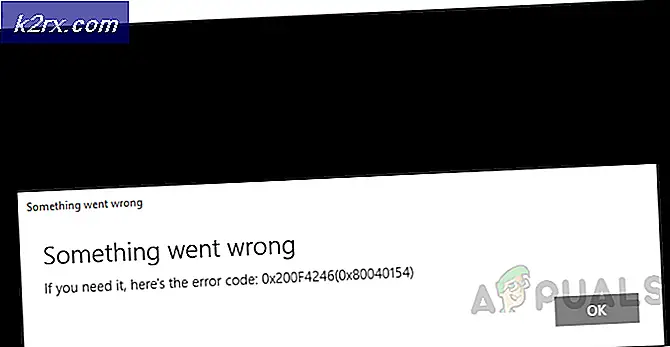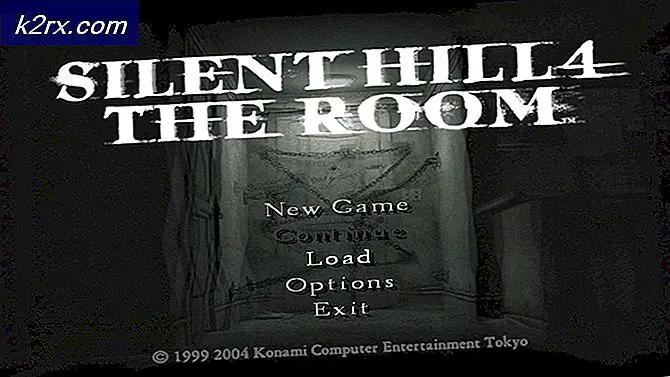Kimlik Yöneticisi Hata 0x80090345 Nasıl Onarılır
Birçok kullanıcı, daha önce Outlook kimlik bilgilerini almayan bir etki alanına bağlı olan iş istasyonlarında sorun bildirmiştir ve Kimlik Bilgisi Yöneticisi başlamıyor ve 0x80090345 hatası veriyor.
Sorun, Windows güncelleştirmeleri KB3000850 ve KB299261 ile ilgili görünüyor. Güncelleştirmeleri kaldırmadan sorunu çözmeye çalışacağız ve bu sorunla ilgili emin bir çözüm olduğu için güncellemeleri kaldıracağımıza yardımcı olmazsa.
Çözüm 1: MasterKey'in yerel yedeklemesini etkinleştirmek için ProtectionPolicy kayıt defteri girdisinin değerini ayarlayın.
Bu sorunu çözmek için, bir RWDC gerektirmek yerine MasterKey'in yerel yedeklemesini etkinleştirmek için bir kayıt defteri girdisini düzenlememiz gerekir. Bunu yapmak için:
PRO TIP: Sorun bilgisayarınız veya dizüstü bilgisayar / dizüstü bilgisayar ile yapılmışsa, depoları tarayabilen ve bozuk ve eksik dosyaları değiştirebilen Reimage Plus Yazılımı'nı kullanmayı denemeniz gerekir. Bu, çoğu durumda, sorunun sistem bozulmasından kaynaklandığı yerlerde çalışır. Reimage Plus'ı tıklayarak buraya tıklayarak indirebilirsiniz.- Çalıştır iletişim kutusunu açmak için Windows tuşu + R tuşunu basılı tutun
- Regedit yazın ve Enter'a basın. Bir UAC istemi alırsanız, Tamam'ı tıklayın ve devam edin
- Soldaki gezinme bölmesinde, HKEY_LOCAL_MACHINE öğesini bulup tıklayın
- YAZILIM adlı bir sonraki alt klasörü açın
- Daha sonra Microsoft klasörünü ve bu açık Şifrelemenin altında bulun.
- Cryptography klasörü altında Protect klasörü ve içindeki alt klasör Sağlayıcıları bulacaksınız.
- Sağlayıcılar altında df9d8cd0-1501-11d1-8c7a-00c04fc297eb bulun
- Df9d8cd0-1501-11d1-8c7a-00c04fc297eb 'yi sağ taraftaki ProtectionPolicy ' yı seçtikten sonra eğer mevcut değilse DWORD 32bit değerini yaratın ve bunu ProtectionPolicy olarak adlandırın.
- ProtectionPolicy'ye çift tıklayın ve kayıt defteri giriş değerini 1 olarak değiştirin .
Çözüm 2: KB2992611 ve KB3000850 güncelleştirmelerini kaldırma
Sorun, Microsoft'un KB2992611 ve KB3000850 güncelleştirmeleri etrafında döndüğünden, Çözüm 1 yardımcı olmazsa, bu güncelleştirmeleri kaldırabilir ve otomatik olarak yüklenmesini devre dışı bırakabiliriz. Aşağıdaki adımlar bize süreç hakkında nasıl gidileceğini anlatır:
- Ekranın sol alt köşesindeki gelişmiş menüyü açmak için Windows Logo tuşuna + X basın
- Programlar ve Özellikler'e gidin ve sol üst köşede yüklü güncellemeleri görüntüle'ye tıklayın.
- Listede KB2992611'i arayın veya sağ üst köşedeki arama kutusuna KB2992611 yazarak bakın .
- Güncellemeyi sağ tıklayın ve Kaldır'ı seçin
- KB3000850 için aynı adımları tekrarlayın
- Bilgisayarı yeniden başlat
- Microsoft'tan Windows 10 için Show the show problem gidericisini indirin ve gizleyin .
- Bu sorun gidericiyi çalıştırdığınızda, kullanılabilir güncellemeleri arayabilir ve güncellemeleri otomatik olarak yüklemeyi engelleyerek bunları gizleme seçeneği sunar.
PRO TIP: Sorun bilgisayarınız veya dizüstü bilgisayar / dizüstü bilgisayar ile yapılmışsa, depoları tarayabilen ve bozuk ve eksik dosyaları değiştirebilen Reimage Plus Yazılımı'nı kullanmayı denemeniz gerekir. Bu, çoğu durumda, sorunun sistem bozulmasından kaynaklandığı yerlerde çalışır. Reimage Plus'ı tıklayarak buraya tıklayarak indirebilirsiniz.